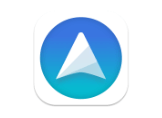 UpNote uygulaması ile ilgili faydalı ipuçlarını siz değerli ziyaretçilerimiz ile paylaşmaya devam ediyoruz. UpNote uygulamasında not yazarken, mevcut alan değişmez. Yani yeni bir not yazmak istediğiniz zaman, ilgili notların direkt "odaklanma modu" ile oluşturulmasını isteyebilirsiniz. Yani direkt ve sadece not sayfasında ilgili notunuzu görüntüleyerek, dikkat dağıtıcı olabilen diğer butonları, bölümleri görmemek adına bu tip bir talebiniz olabilir. İşte, bu özellik de UpNote uygulamasında mevcut durumdadır. Aşağıdaki adımları izleyerek, siz de UpNote odaklanma modunda oluşturma nasıl yapılıyor, öğrenebilir ve hemen uygulamayı düşünebilirsiniz.
UpNote uygulaması ile ilgili faydalı ipuçlarını siz değerli ziyaretçilerimiz ile paylaşmaya devam ediyoruz. UpNote uygulamasında not yazarken, mevcut alan değişmez. Yani yeni bir not yazmak istediğiniz zaman, ilgili notların direkt "odaklanma modu" ile oluşturulmasını isteyebilirsiniz. Yani direkt ve sadece not sayfasında ilgili notunuzu görüntüleyerek, dikkat dağıtıcı olabilen diğer butonları, bölümleri görmemek adına bu tip bir talebiniz olabilir. İşte, bu özellik de UpNote uygulamasında mevcut durumdadır. Aşağıdaki adımları izleyerek, siz de UpNote odaklanma modunda oluşturma nasıl yapılıyor, öğrenebilir ve hemen uygulamayı düşünebilirsiniz.
AYRICA: UpNote Yazı Tipi Boyutu Değiştirme Nasıl Yapılır? (macOS)
macOS "UpNote" Odaklanma Modunda Oluşturma Nasıl Yapılır?
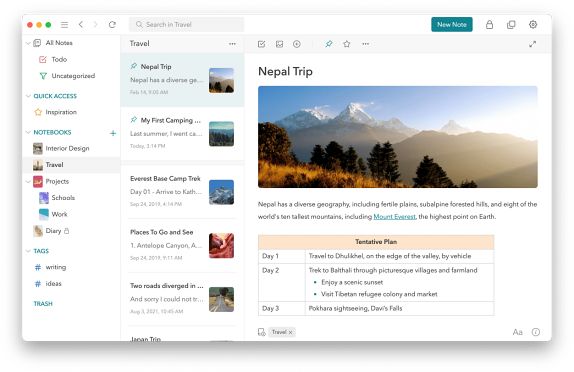
1) Öncelikle "Ayarlar" butonuna tıklıyoruz.
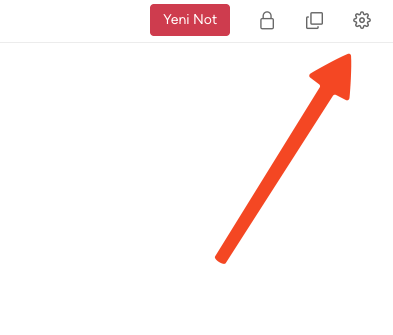
2) Sol bölümde yer alan "Genel" sekmesine tıklayalım.
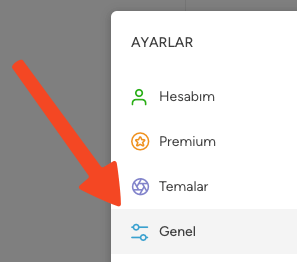
3) Görünüm başlığı altında yer alan, "Yeni notları odaklanma modunda oluştur" adlı seçeneğe onay vermeniz yeterlidir.

Bu içeriğimizde sizlerle, upnote odaklanma modunda oluşturmak nasıl oluyor, bu konu hakkında bilgi vermiş olduk. Bu ipucu ile, herhangi bir not yazmaya başladığınız zaman, ilgili notunuzu herhangi bir yere tıklamadan, otomatik olarak odaklanma modunda başlatmayı düşünebilirsiniz.












Yorum bulunmamaktadır.